Adobe illustrator是一个经常用于创意设计的绘图软件,我们可以使用Adobe illustrator,轻松进行各类设计创作,其中特殊的艺术字体就是十分合适的使用Adobe illustrator配合参考线进行绘制,下面我们就来使用Adobe illustrator参考线配合,设计艺术字,来学习吧。
步骤:
1、首先,我们开启Adobe illustrator,并且新建一个新的空白画布,将画布的标尺调出,进行参考线的拖动设立。
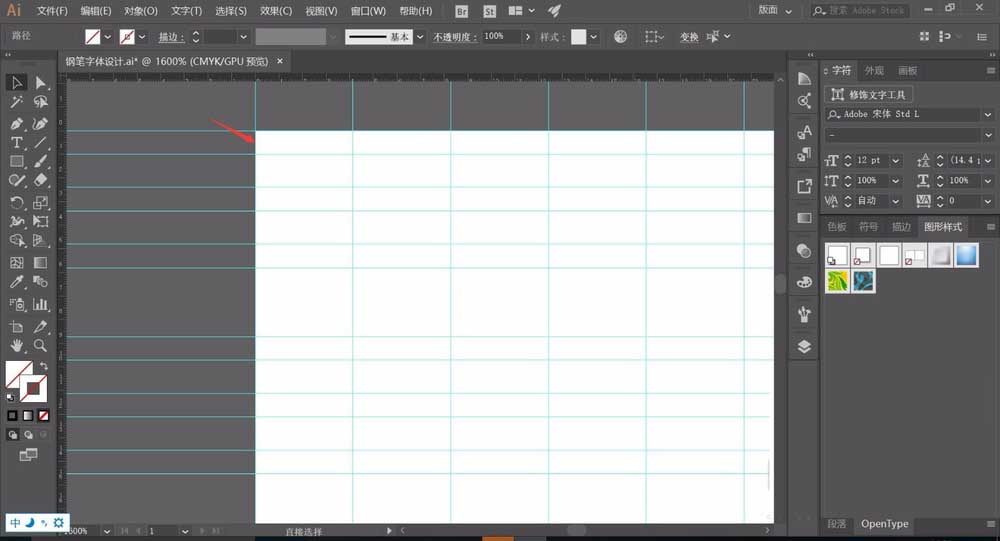
2、直接使用鼠标左键从标尺进行拖动,即可设立参考线,注意参考线的设立最好按照一定的比例,两个方向的标尺参照“黄金比例”或者“白银比例”,可以更加美观。

3、使用参考线,进行美观的参考线框架设置,完成后,我们即可开始绘制,在Adobe illustrator左侧工具中,选择“矩形工具”对应框架进行艺术字的设计。

4、选中Adobe illustrator的“矩形工具”之后,我们在左侧工具栏下方,进行填充色和描边的设置,为了方便操作我们一般选择将描边清除。
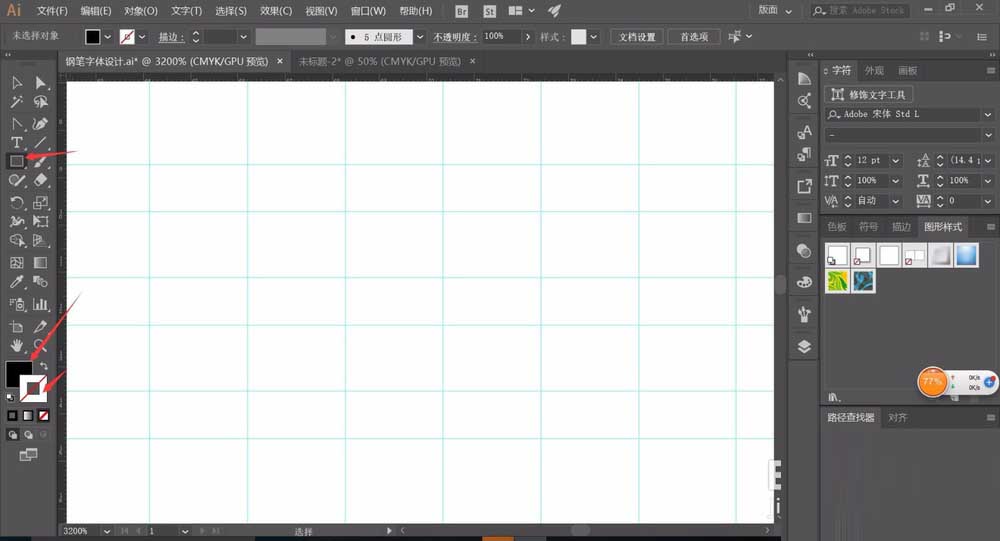
5、确定“矩形工具”后,我们依据我们绘制的参考线网格,绘制合适大小的矩形,鼠标放在参考线附近会自动追踪锁定,绘制一个合适比例的矩形。
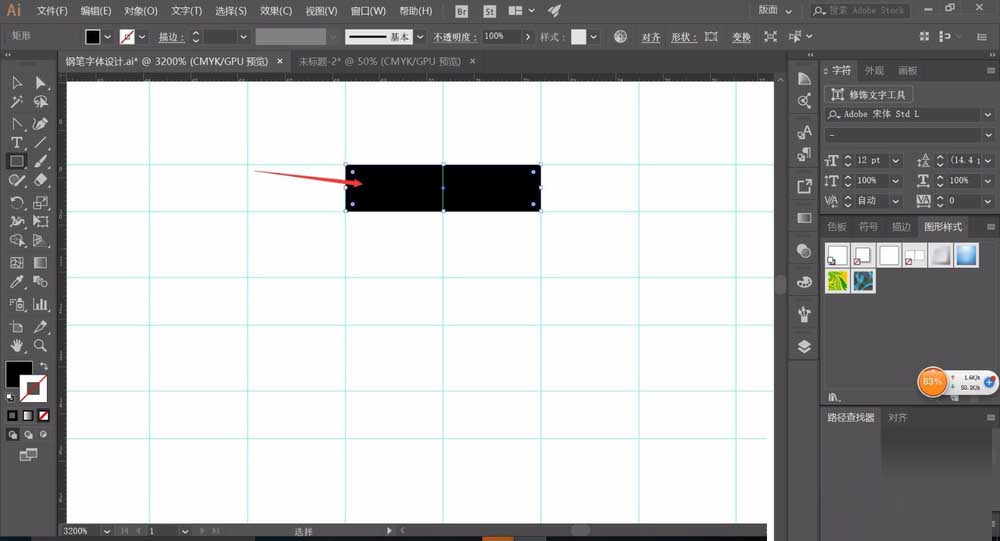
6、随后,我们选中我们绘制好的矩形,按住“Alt”键后,使用鼠标左键点击按住矩形进行拖动,即可进行矩形的复制,将其复制到合适的参考线框内。
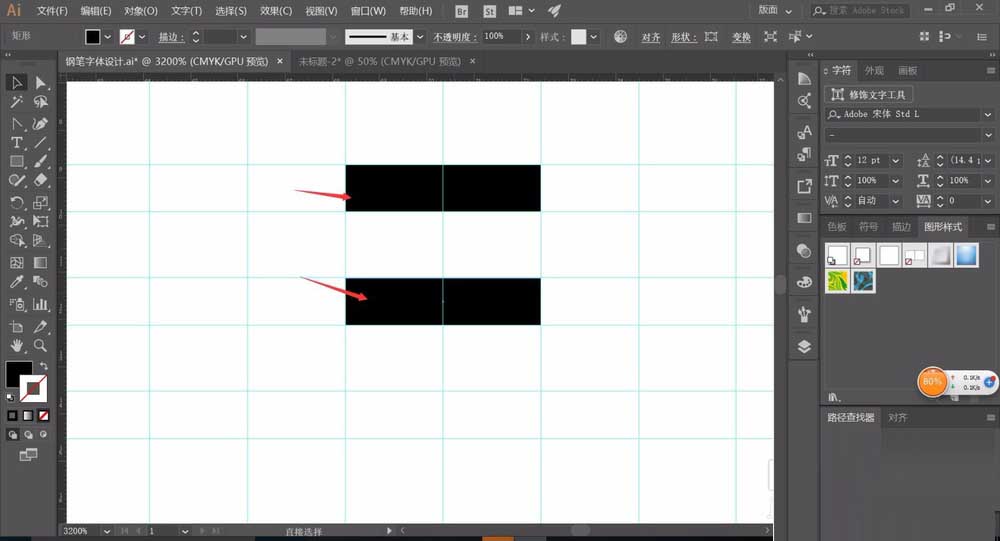
7、完成一次复制之后,我们可以使用快捷键“Ctrl+D”进行多次复制,这样Adobe illustrator系统就会自动重复一次复制,形成三个间距相同的相同矩形。
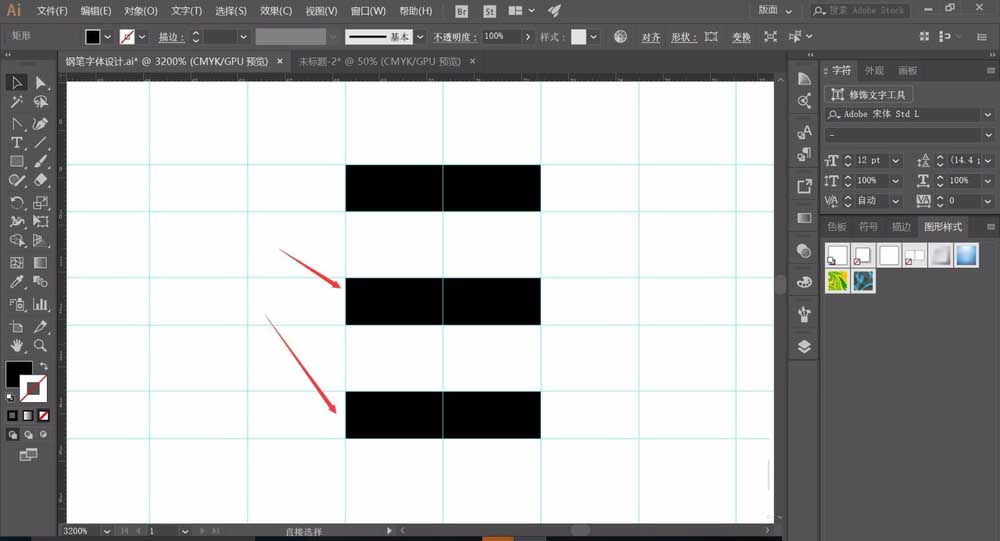
8、进行字体的设计,我们可以使用基础的绘制,绘制一个设计感不强的字体,直接使用相同的矩形,调整大小,即可完成一个“E”字母的绘制。
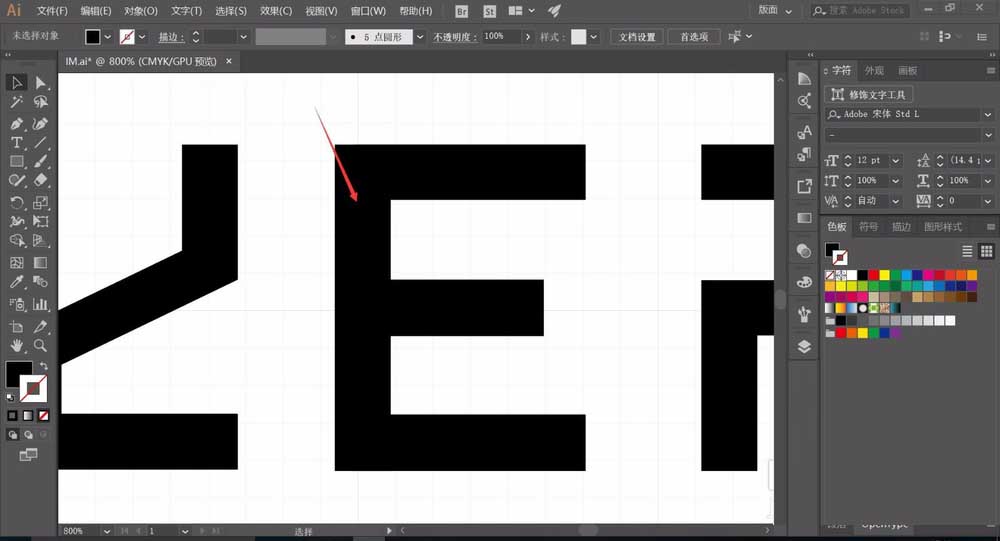
9、根据使用的不同,我们可以对字母增加一些细小的射击,比如将所有的数值线条调整为描边,不进行完全的填充,这样可以在后期增加其他的特殊效果。
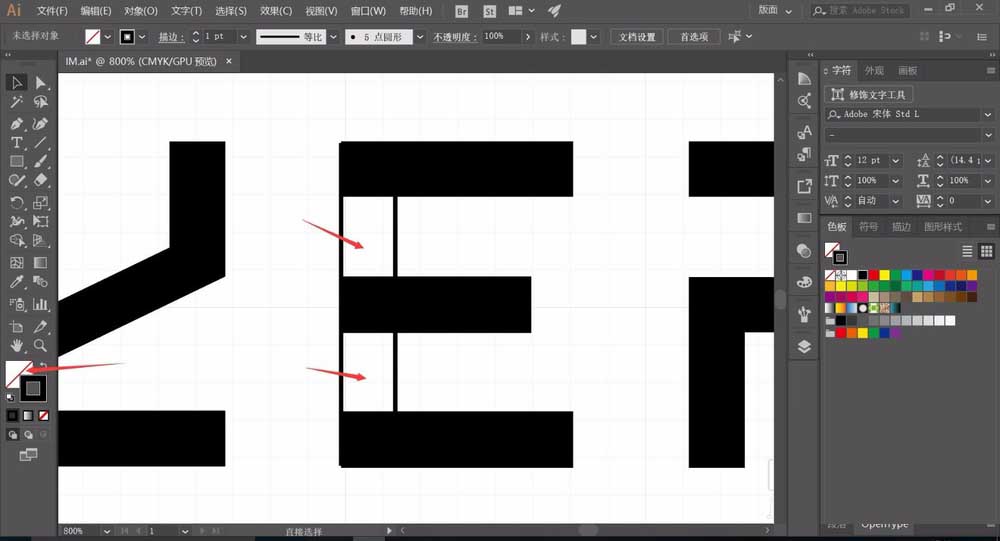
10、在进行文字设计的时候,每一个文字,最好都保证充满框架,遇到大小较为特殊的字母,我们可以选择特殊的字母绘制方向,这样就可以在绘制字母的同时,保证各个字母之间和谐统一。
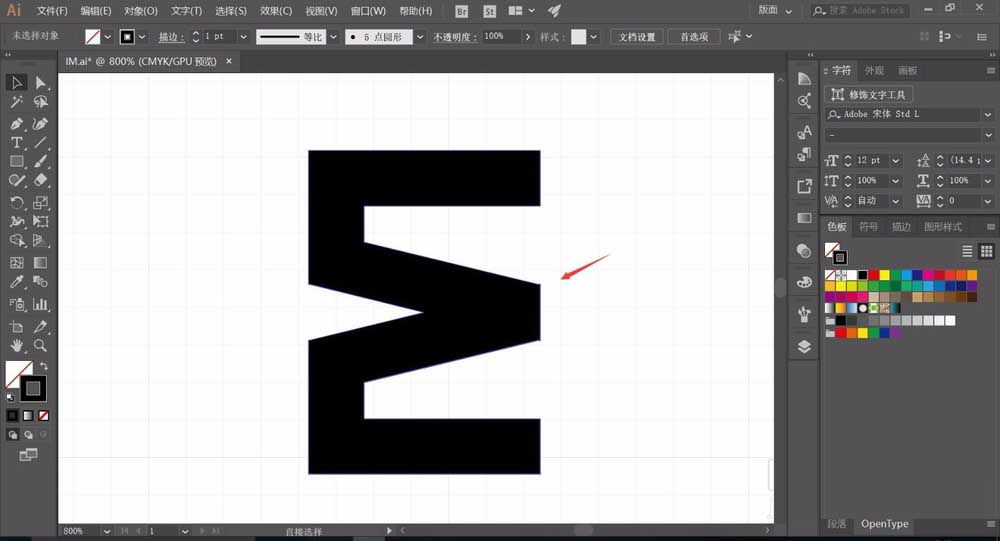
教程结束,以上就是illustrator利用参考线设计漂亮的英文艺术字方法介绍,操作很简单的,大家学会了吗?希望这篇文章能对大家有所帮助!
相关阅读: